如果您的 Mac 上安裝了多個瀏覽器,請下載此應用程序。
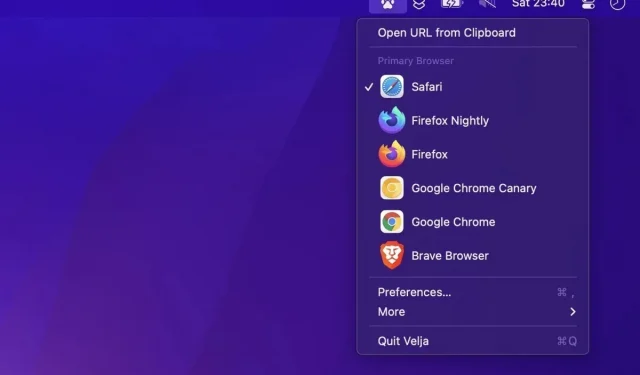
對於那些在 Mac 上安裝了多個瀏覽器並花時間將鏈接複製並粘貼到其中一個瀏覽器的用戶來說,Velja 絕對是一款完美的實用程序。
Mac 上擁有多個瀏覽器非常常見,您可以充分利用每個瀏覽器,尤其是在工作環境中。不幸的是,操作系統僅支持一種默認瀏覽器,這意味著您單擊的每個鏈接都會在該瀏覽器中打開,而不是在另一個瀏覽器中打開。這並不致命。您可能正在使用 Chrome 僅為他們呼叫 Google Meet。然後,您會發現自己每次都複製鏈接以在 Chrome 中打開它。那麼您應該嘗試Velja,這是一個實用程序,可讓您控制在哪個瀏覽器中打開哪些鏈接。
Velja 如何讓您在 Mac 上輕鬆使用多個瀏覽器
Velja 不是一個簡單的實用程序。從技術上講,這是您的新瀏覽器。該應用程序沒有瀏覽器界面或瀏覽網頁的功能,但它假裝是您的默認 macOS 網頁瀏覽器,允許您在單擊鏈接時選擇要打開的其他瀏覽器。
安裝 Velja 時,您需要授予其訪問“應用程序”文件夾的權限。如果您不知道它在哪裡,請不要驚慌,該應用程序可以輕鬆一步一步進行設置。它只是警告您以後不要更改此文件夾,以免破壞所有內容。
設置並運行 Velja 後,您可能看不到任何差異。您單擊的每個鏈接都會在默認瀏覽器中打開。如果是 Safari,鏈接將在 Safari 中打開。如果是 Chrome,則在 Chrome 中。
但是,如果您在單擊鏈接之前按住鍵盤上的 Fn 鍵,則會出現一個新窗口,其中包含您已安裝的所有瀏覽器。選擇您想要的一項或輸入相應的數字即可完成。
許多設置也是可能的。深入研究 Velja 的設置,您將找到選擇默認瀏覽器的選項、打開特定瀏覽器而不是工具提示的 Fn、選擇要在工具提示中顯示的瀏覽器及其順序、更改菜單欄圖標,甚至啟動 Velja 。啟動汽車時。
創建自定義規則
該設置在“規則”選項卡中變得非常有用。在那裡,您可以為特定應用程序和鏈接創建自己的情況。例如,您可以像我一樣打開我的 Chrome 個人資料中的所有 Slack 鏈接。在使用 Velja 之前,當我點擊 Slack 鏈接時,它會使用我的個人帳戶在 Chrome 中打開,但我無權訪問該內容。
要實施此規則,請轉到“瀏覽器”選項卡中的“瀏覽器配置文件”,然後選擇“允許訪問”以允許訪問“應用程序文件夾”文件夾。現在轉到“規則”,創建一個新規則,為其命名(例如“Slack work”),然後選擇要用來打開鏈接的瀏覽器配置文件;單擊源應用程序旁邊的 + 並選擇 Slack。然後單擊“保存”。轉到 Slack,單擊鏈接,然後按照屏幕上的說明進行操作。您需要復制打開的“open.sh”文件並將其粘貼到另一個打開的文件夾中。但不能複制粘貼。
現在,所有 Slack 鏈接都將在您的 Chrome 個人資料中打開,其他鏈接將在您的默認瀏覽器中打開,真是天才。
Velja 可以非常簡單,也可以非常複雜,但如果您在 Mac 上使用多個瀏覽器,那麼這就是適合您的應用程序。



發佈留言